- Pengaturan sinkronisasi Virtualisasi Pengalaman Pengguna menyebabkan Outlook membutuhkan waktu beberapa menit untuk memulai.
- Menggunakan opsi UE-V Sync default memecahkan masalah.
- Anda tidak pernah tahu kapan aplikasi Outlook mungkin berperilaku buruk berikutnya. Tapi Anda selalu bisa datang ke Masalah Outlook bagian untuk perbaikan tepat waktu.
- Jika Anda perlu mendapatkan berita dan wawasan terbaru tentang Windows 10 dan Microsoft, bookmark informasi terbaru kami Pusat Berita.
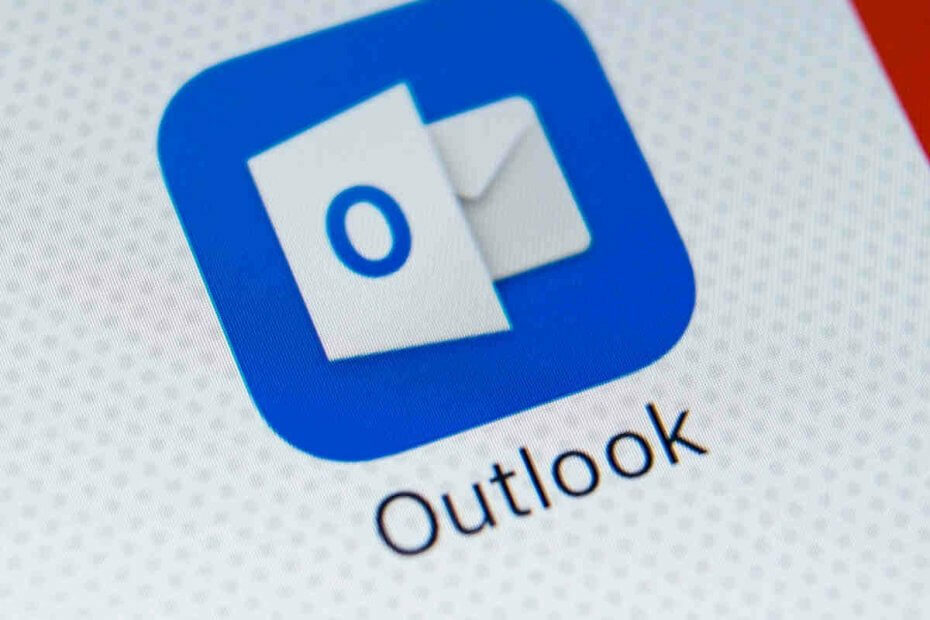
Untuk satu Windows 10/Kantor 365 aplikasi, Outlook tampaknya mengalami banyak masalah startup akhir-akhir ini.
Setelah Microsoft mengeluarkan perbaikan untuk a kegagalan startup masalah yang memengaruhi perangkat lunak kurang dari seminggu yang lalu, sekarang menawarkan solusi untuk bug peluncuran Outlook lainnya.
Outlook membutuhkan waktu lebih lama dari biasanya untuk memulai
Saat Anda meluncurkan Outlook, perlu beberapa detik agar layar pembuka muncul. Tetapi dengan pengaturan Virtualisasi Pengalaman Pengguna (UE-V) tertentu, aplikasi membutuhkan waktu satu menit untuk menampilkan layar.
Sementara konfirmasi bug, Microsoft menguraikan keadaan di mana Anda mungkin mengalaminya:
- Sebagai permulaan, klien email versi 2016 dan 2019 mengalami masalah ini, terutama pada Windows 10 v1809 atau versi yang lebih baru.
- Anda menginstal pembaruan kumulatif Windows 10 yang ditayangkan lebih lambat dari 17 Maret 2020.
- UE-VSinkronkan Metode diatur ke Tidak ada.
- Templat UE-V MicrosoftOutlook2016CAWinXX.xml terdaftar.
Dalam skenario ini, Windows 10 mengabaikan waktu sinkronisasi UE-V, memaksa Outlook untuk memulai lebih lama dari biasanya.
Untungnya, Microsoft menawarkan dua solusi DIY untuk masalah tersebut (Anda tidak perlu menginstal pembaruan untuk mengatasinya, setidaknya untuk saat ini).
Dengan metode 1, Anda hanya perlu menggunakan opsi Sinkronisasi UE-V default, yaitu SyncProvider. Namun, Anda dapat mengaturnya ke Tidak ada dan tidak mengalami penundaan startup Outlook hanya jika perangkat Anda memiliki permanen PengaturanPenyimpananJalur koneksi jaringan.
Di sisi lain, Anda dapat memperbaiki masalah dengan mengubah perilaku UE-V (jika tidak dapat menggunakan default Sinkronkan metode).
Di bawah ini adalah item yang menurut Microsoft perlu dikonfigurasi jika Anda menggunakan metode 2:
Buka jalur TemplateCatalog yang ditentukan dalam pengaturan Konfigurasi UEV. Jika Anda menggunakan lokasi default, jalurnya harus sebagai berikut:
%ProgramData%\Microsoft\UEV\InboxTemplates\MicrosoftOutlook2016CAWinXX.xml
Perbarui baris berikut di templat, lalu simpan dan terapkan kembali templat baru:
3
benar
Namun, perlu diingat bahwa metode 2 hanya berfungsi untuk Office 2019 dan 2016.
Jika salah satu solusi yang diusulkan berhasil untuk Anda, beri tahu kami di bagian komentar di bawah.

![Dipecahkan: Microsoft Outlook mogok [kode pengecualian 0xc0000005]](/f/967d852984b9a81d98e38afe5b52e6e4.jpg?width=300&height=460)
![Aplikasi Outlook tidak disinkronkan di Windows 10 [Fix]](/f/0b33cd2ed0f3a63d98563100bb5d6be9.jpg?width=300&height=460)